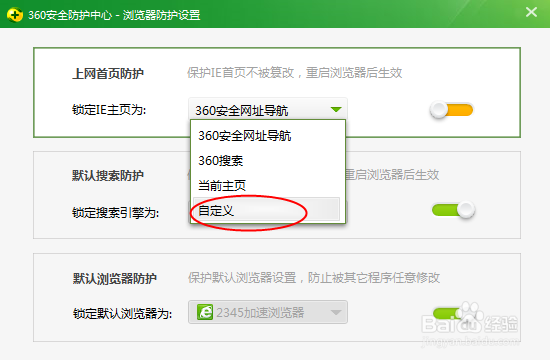360安全卫士如何锁定默认浏览器和IE主页
1、打开360安全卫士,然后单击安全防护中心
2、在弹出窗口中单击浏览器防护中的查看状态按钮
3、然后单击上网首页防护右边的设置按钮,然后弹出设置按钮,可以看到,右边的调节按钮都是绿色的,也就是锁定当前主页、浏览器的状态
4、先修改IE主页吧!①单击“锁定IE主页为”右侧的调瘠彐伊竽节按钮,弹出警告窗口,我们单击确定,可以看到此时该按钮变为了黄色,说明此时未锁定。
5、②单击下图下拉箭头,然后选择自定义,此时输入框就变为空白的可输入状态。
6、③在里面输入你想锁定的主页,然后再单击右侧的锁定按钮,即可锁定IE主页
7、在聊聊如何锁定默认浏览器吧①如下图,还是先解除锁定状态
8、②单击下拉箭头,然后选择喜欢的浏览器,最后记得锁定就OK了
声明:本网站引用、摘录或转载内容仅供网站访问者交流或参考,不代表本站立场,如存在版权或非法内容,请联系站长删除,联系邮箱:site.kefu@qq.com。
阅读量:58
阅读量:47
阅读量:28
阅读量:91
阅读量:52